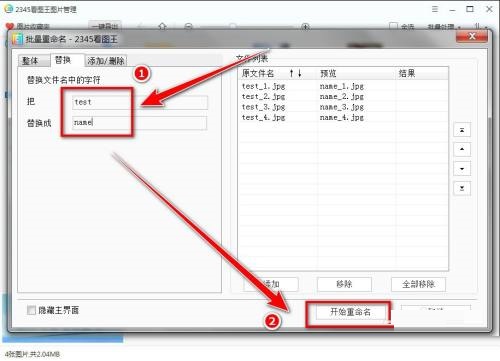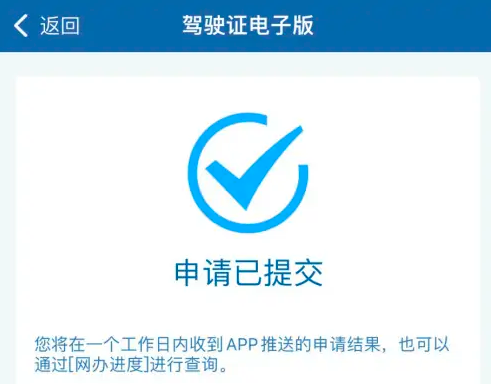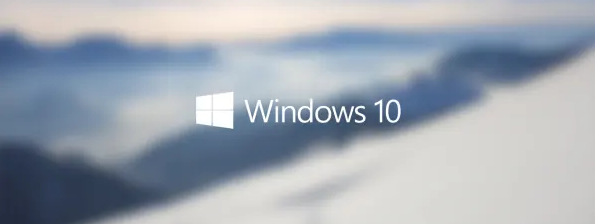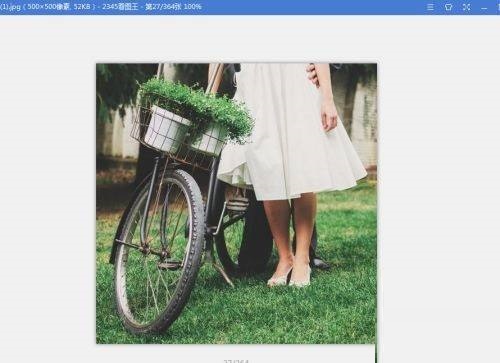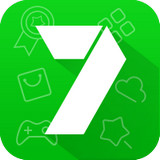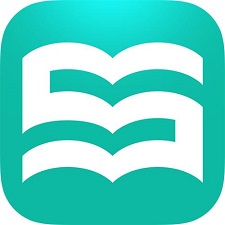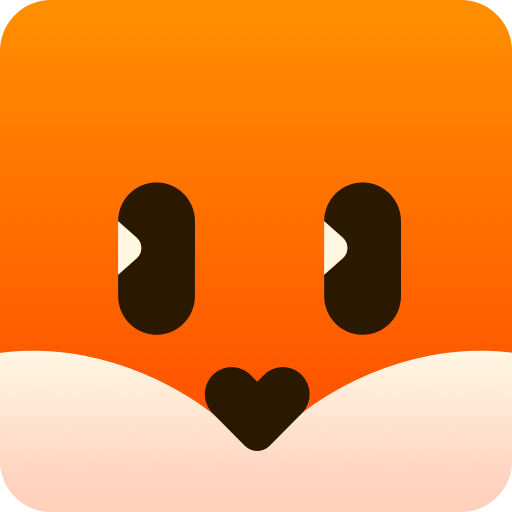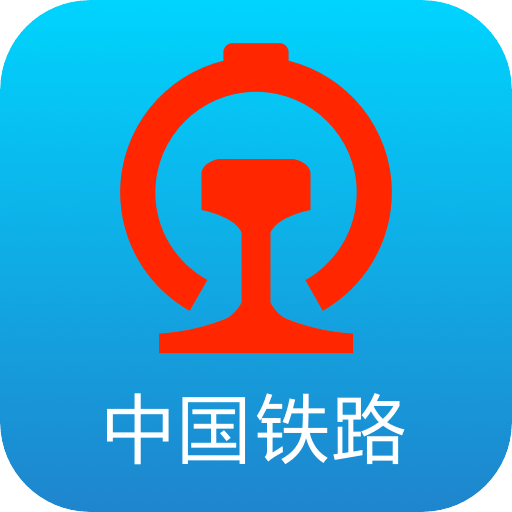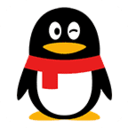交管12123官网版
| 94.52MB
2345看图王替换文件名字符方法教程
2022-06-07 13:32:37来源:网友整理人气:
2345看图王怎么替换文件名字符?2345看图王是一款非常好用的看图软件,其功能也是丰富多样,而很多小伙伴在使用的过程中,会遇到一些问题,比如怎么替换文件名字符。那么今天小编就为大家带来2345看图王替换文件名字符方法教程,大家一起来看看吧。
2345看图王替换文件名字符方法教程
第一步:在2345看图王中,点击右上角的“批量处理”。
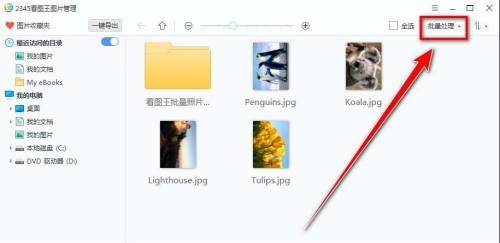
第二步:在下拉菜单中,点击“批量重命名”。
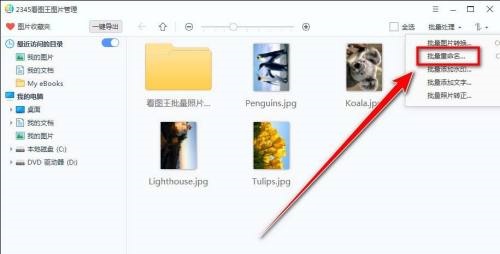
第三步:在“批量重命名”窗口中,点击“替换”选项卡。
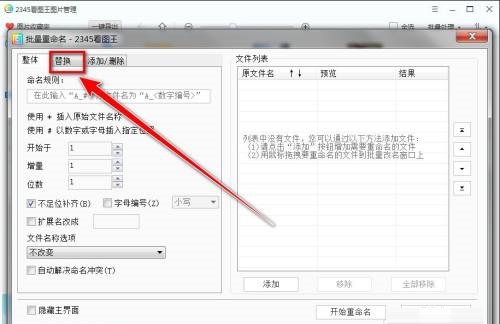
第四步:在替换选项卡下方,点击“添加”按钮。
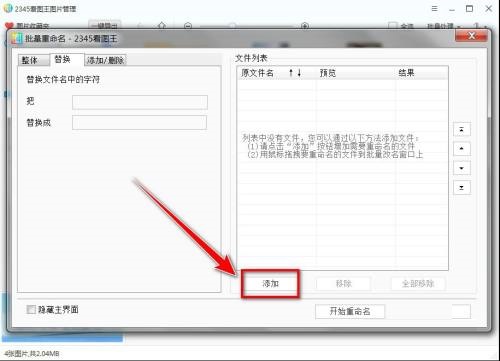
第五步:选择需要替换文件名字符的图片,点击“打开”。
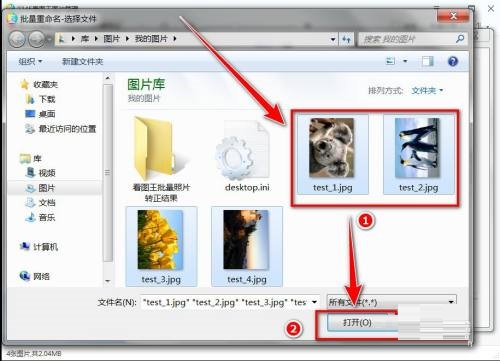
第六步:输入需要被替换的字符和“替换成”的字符,点击“开始重命名”即可。